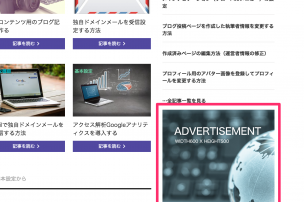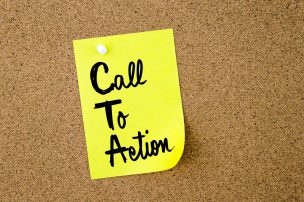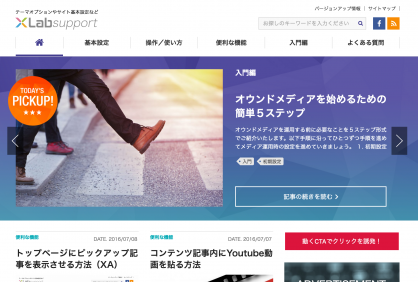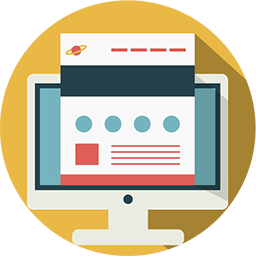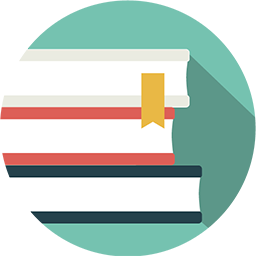メルマガ購読者にサンキューメールを送る方法
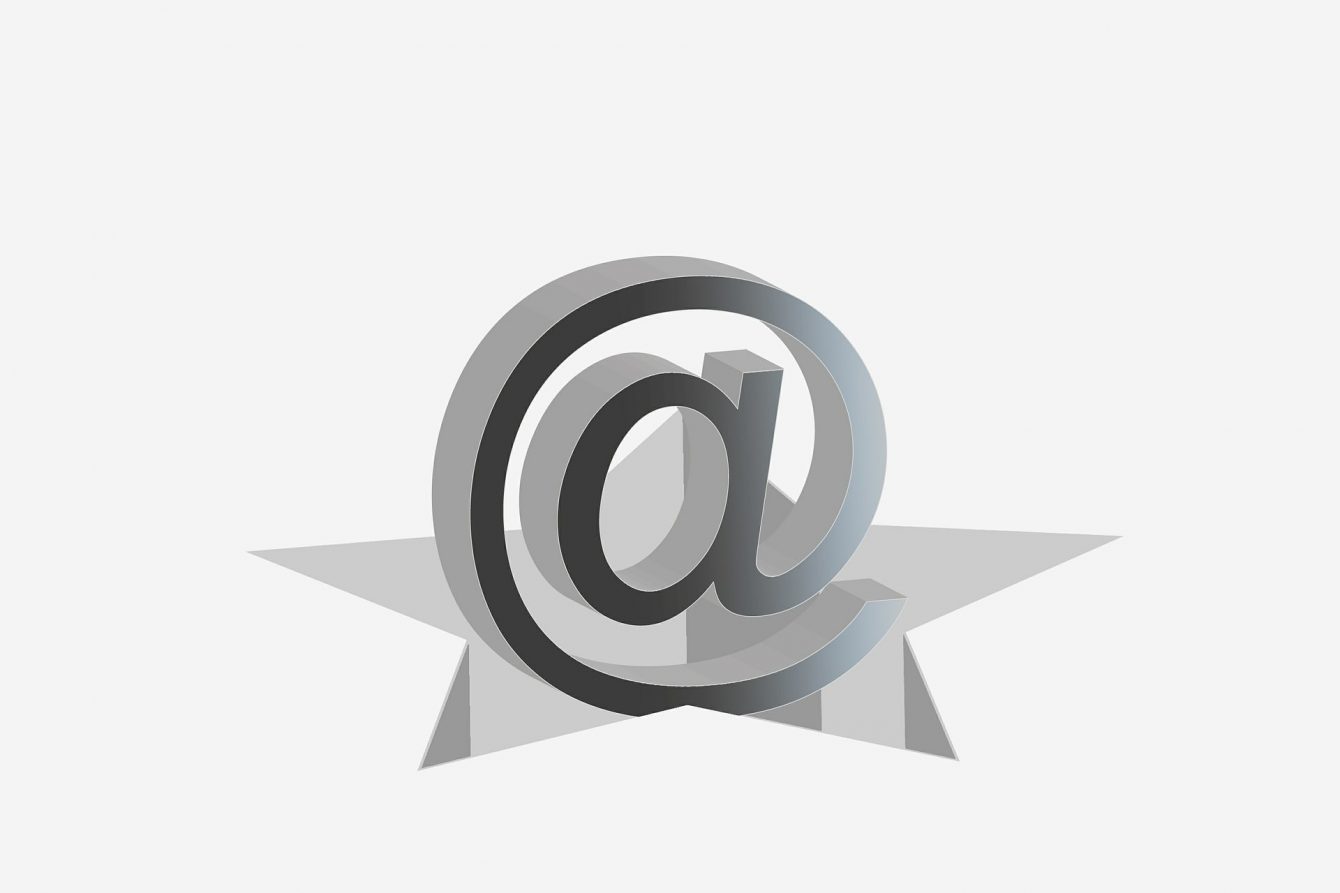
CTA(オプトインタイプ)から「メルマガ購読」があった際に、登録者に対して自動返信メール及びサンキューメールを送信する方法をご案内いたします。
当記事の内容は既にCTA(オプトインタイプ)が作成済みであることが前提となります。
まだCTA(オプトインタイプ)がない場合は以下ページを参照の上、
メールマガジン購読専用の登録フォームをご準備くださいませ。
▼作成できるCTA(コールトゥアクション)の紹介
https://support.xlab-online.com/archives/2351.html
※作成手順は「5. オプトインタイプ」を参照ください
自動返信メール及びサンキューメールを送るには?
自動返信メール及びサンキューメールの送信にはステップメール機能を活用します。
ステップメールは登録日時から逆算してメールを送信するマーケティングオートメーションには欠かせない機能です。
1. CTA側のカテゴリーを確認する
CTA(オプトインタイプ)から登録したユーザーは必ず「カテゴリー」と紐付いています。ステップメール作成時にはこのカテゴリーを「配信先」として指定することで連携配信を行うため、まずはCTA側に設定している「カテゴリー名」を確認しましょう。
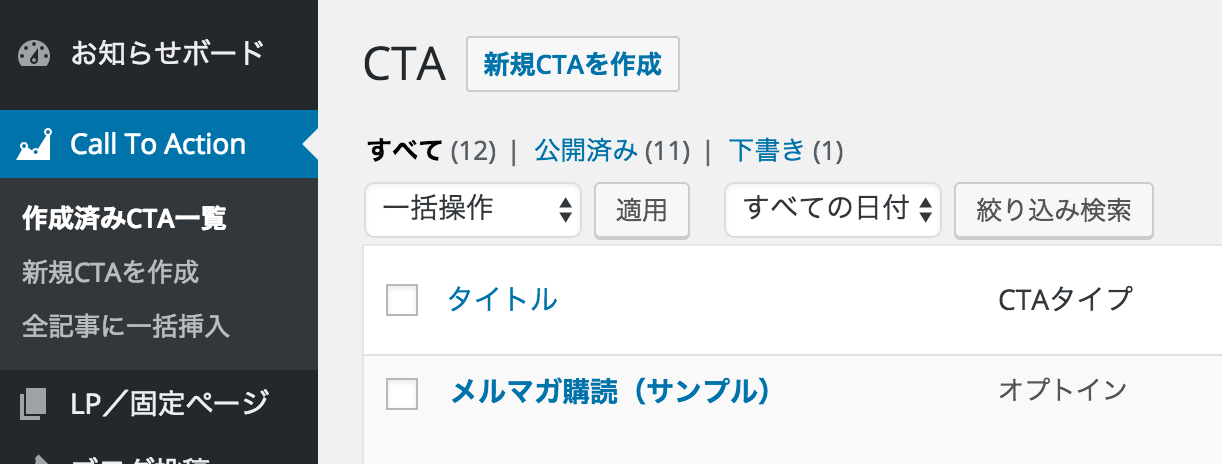
管理画面の「Call To Action」から該当のCTA(オプトインタイプ)を開きます。
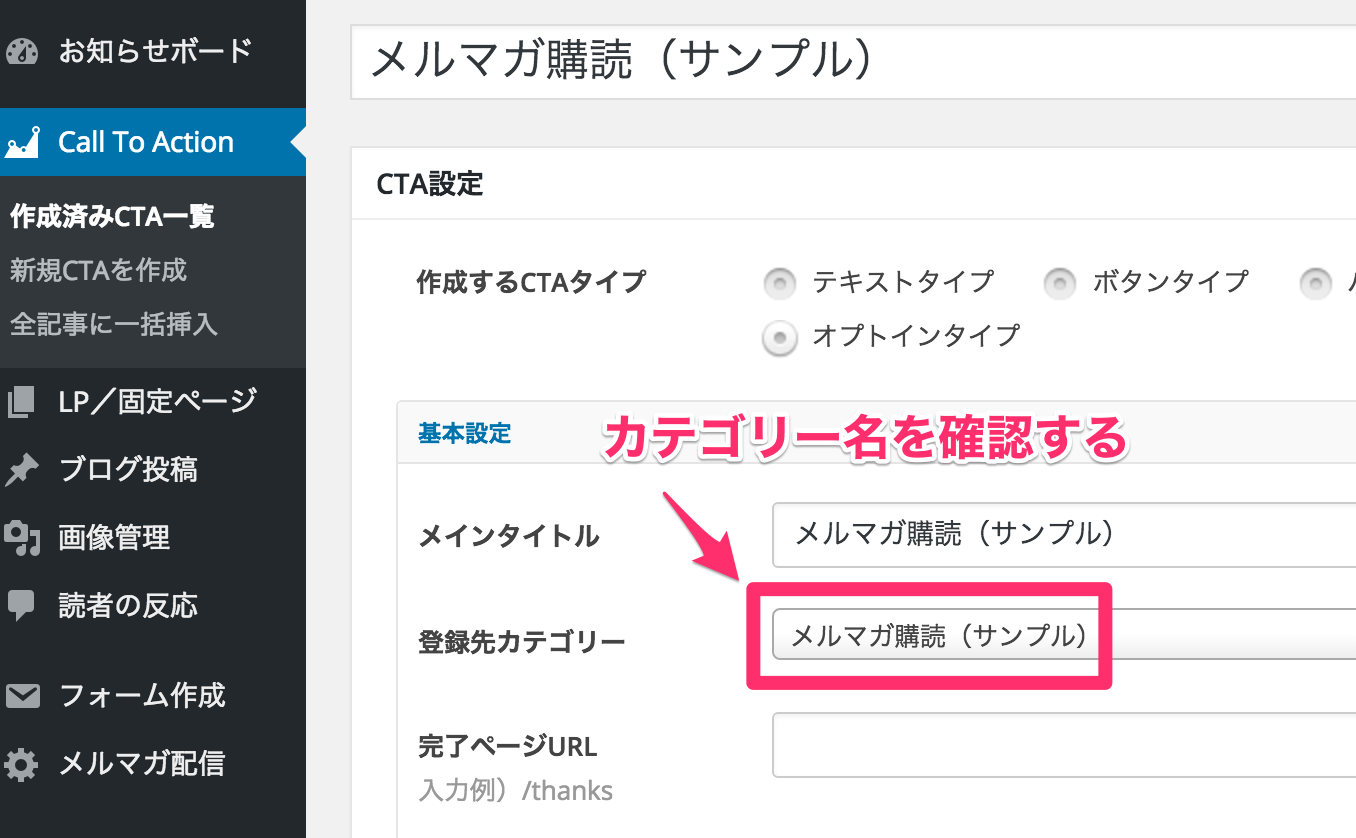
編集画面が開いたら「登録先カテゴリー」の名称を確認します。上記のCTAサンプルでは「メルマガ購読(サンプル)」という名称となっています。
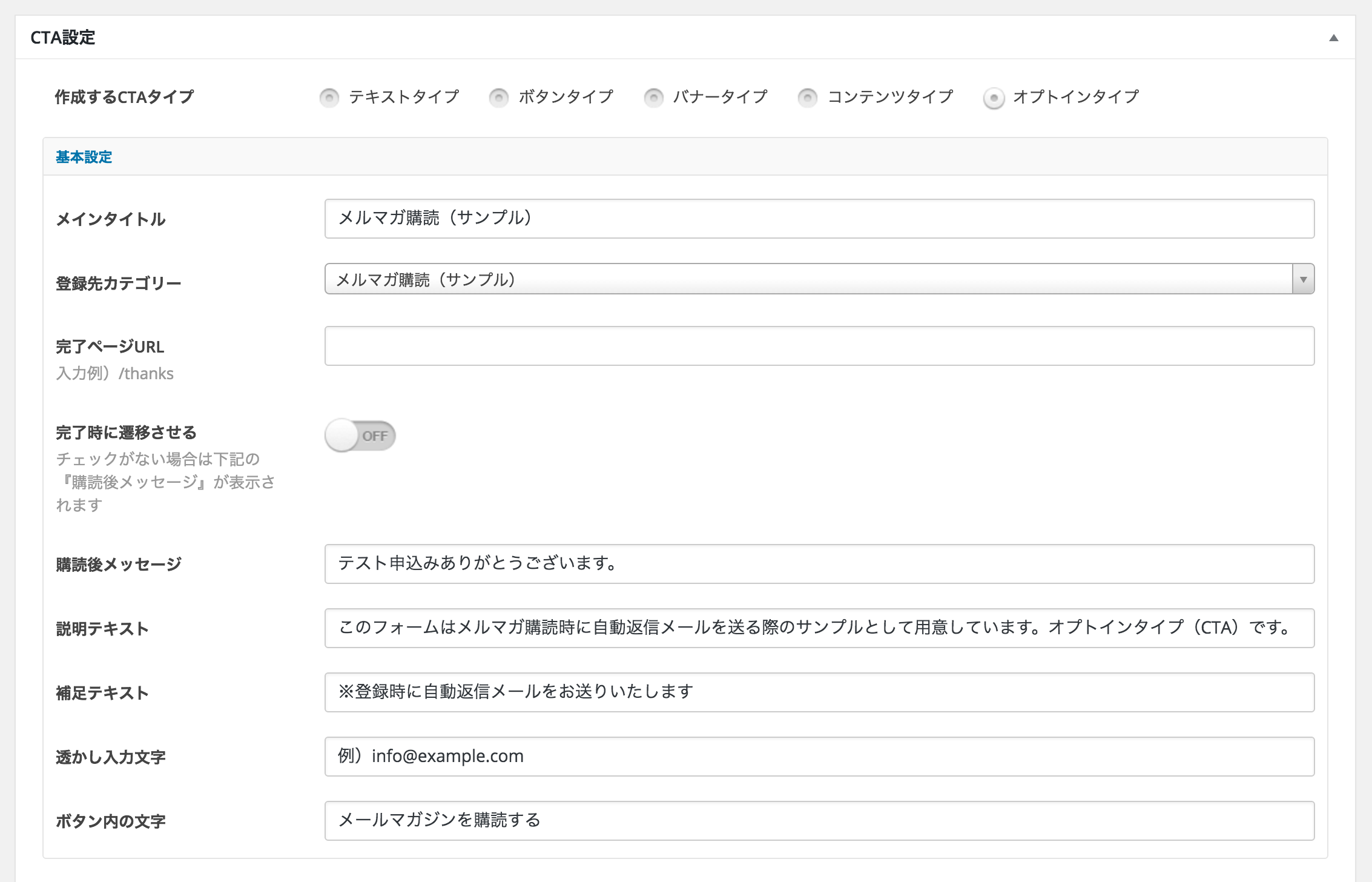
参考までに各入力した設定内容は上記となります。
2. ステップメールでシナリオを作る
設定は「メルマガ配信>ステップメール配信」から行います。
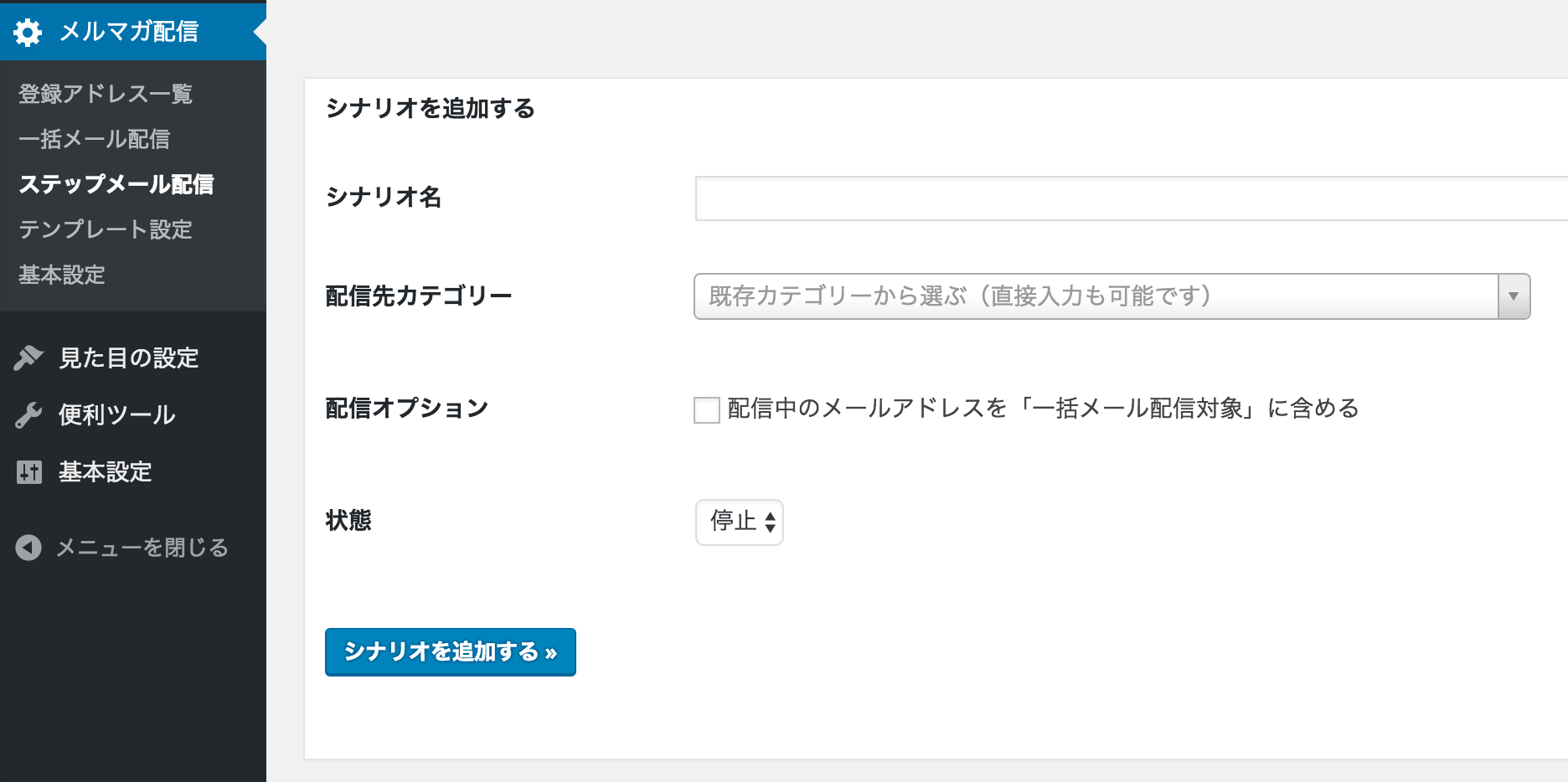
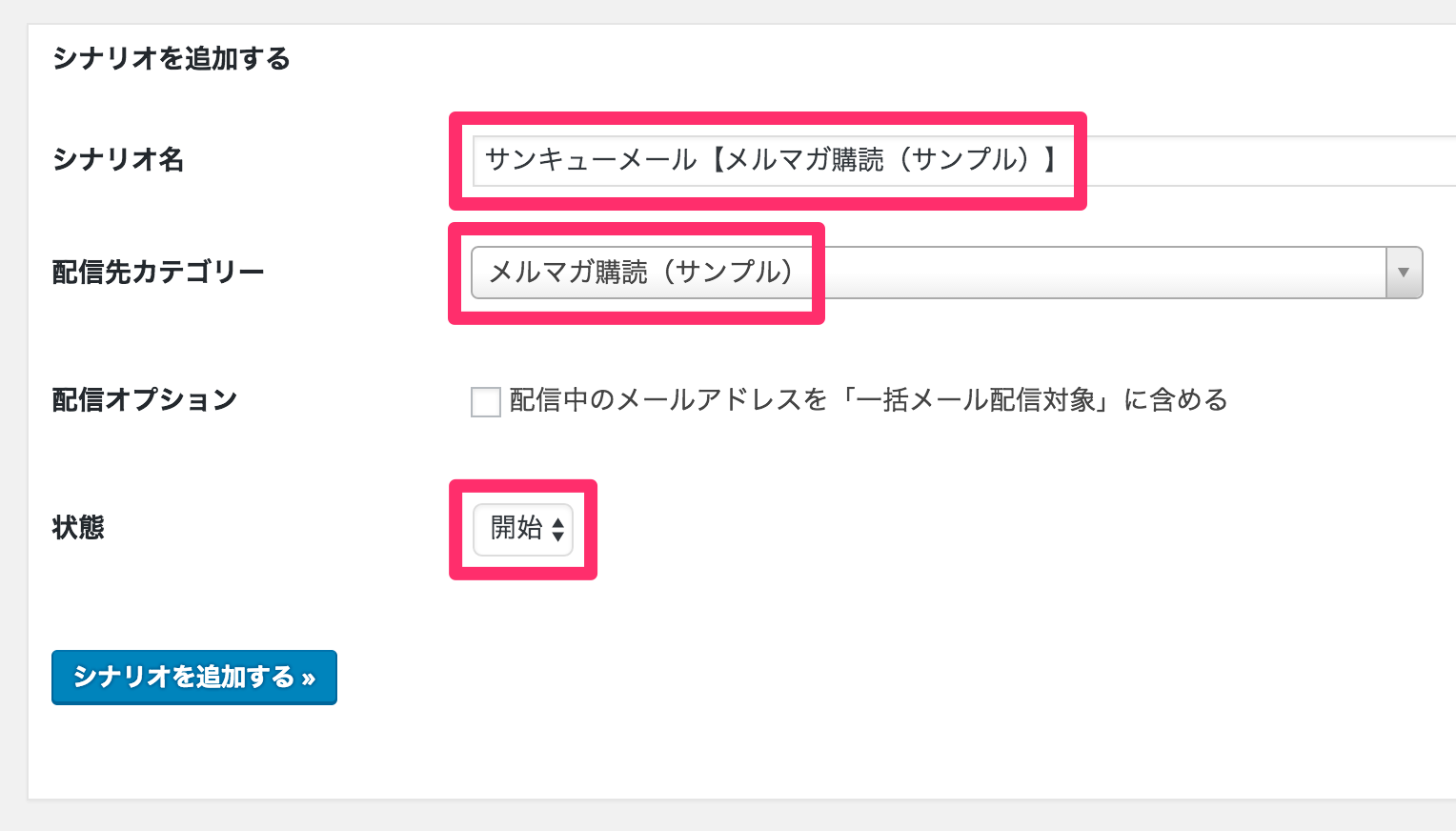
次に「シナリオを追加する」から各情報を入力していきます。
今回はカテゴリー「メルマガ購読(サンプル)」に対してサンキューメールを送るためのシナリオとなるので「サンキューメール【メルマガ購読(サンプル)】」としました。
状態は「停止」から「開始」に変更して「シナリオを追加する」をクリックします。
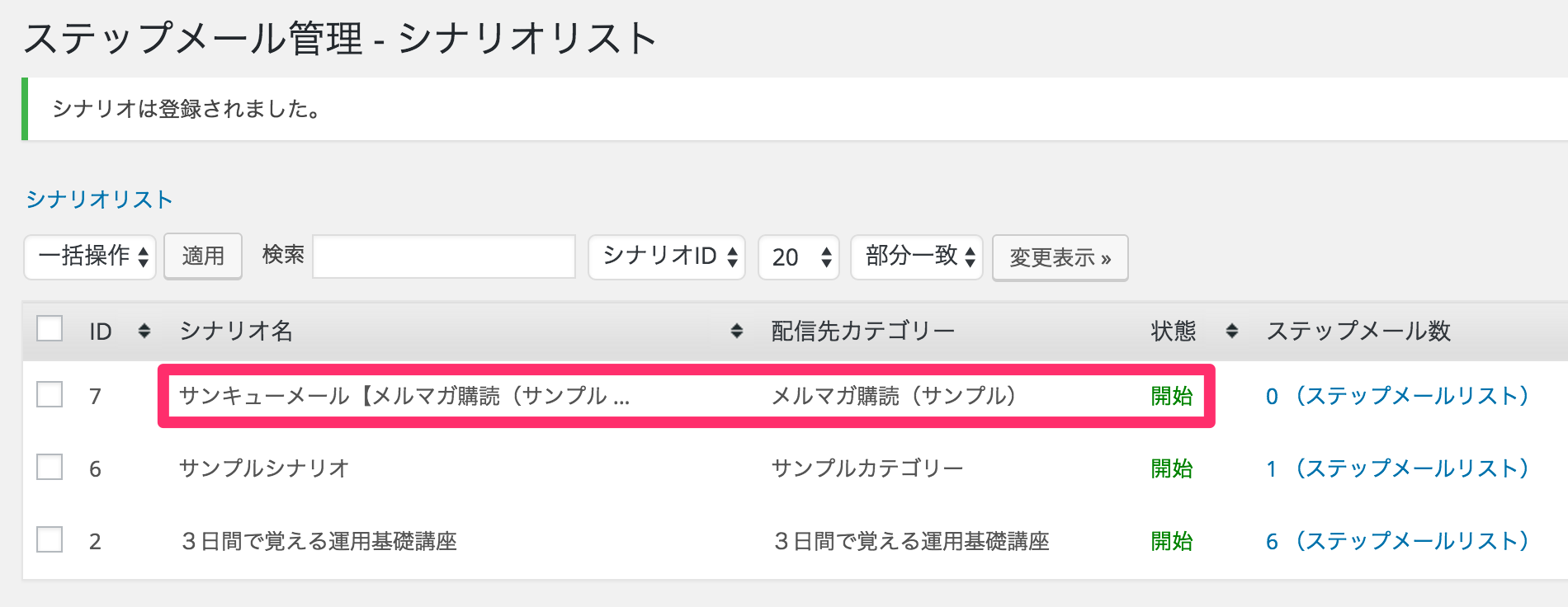
これでステップメールの大枠が完成しました。
3. ステップメール1通目を設定する
上記手順で作ったシナリオにはまだメールが存在しないので、ステップメール数が0となっています。次にサンキューメールをステップメールとして組み込んでいきましょう。
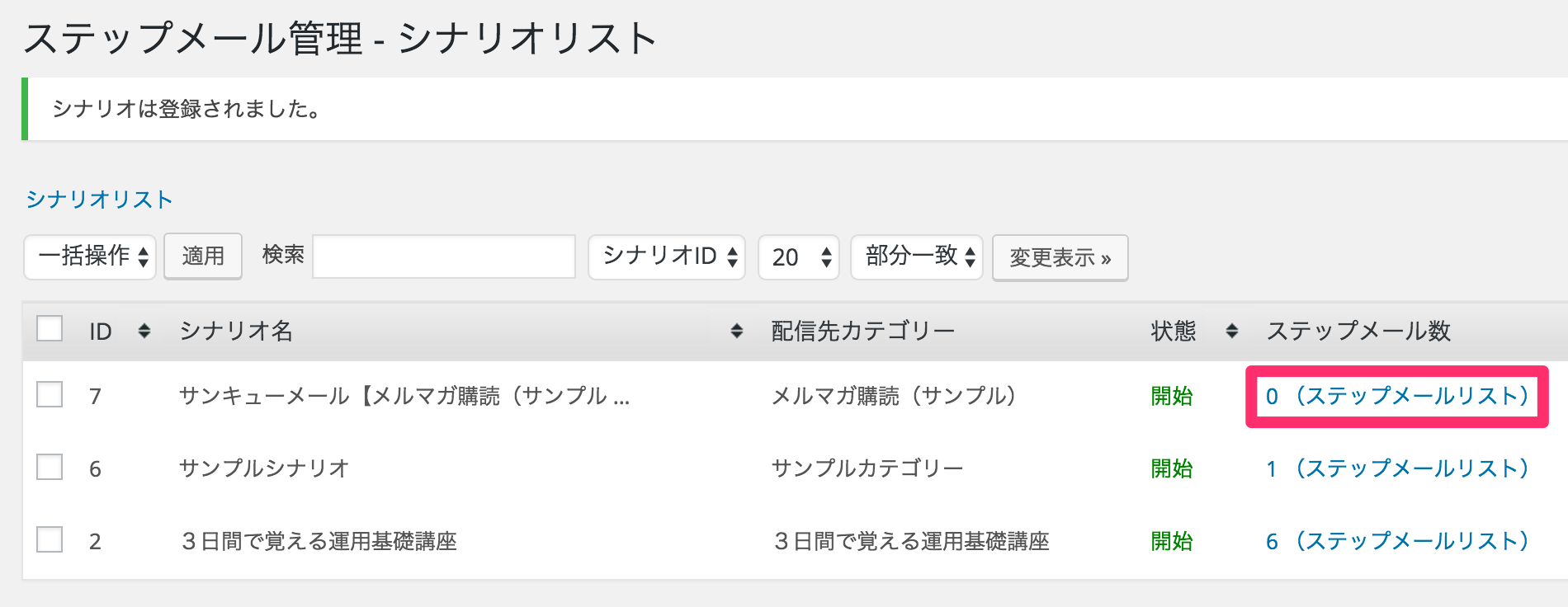
ステップメール数にある「0(ステップメールリスト)」をクリックします。
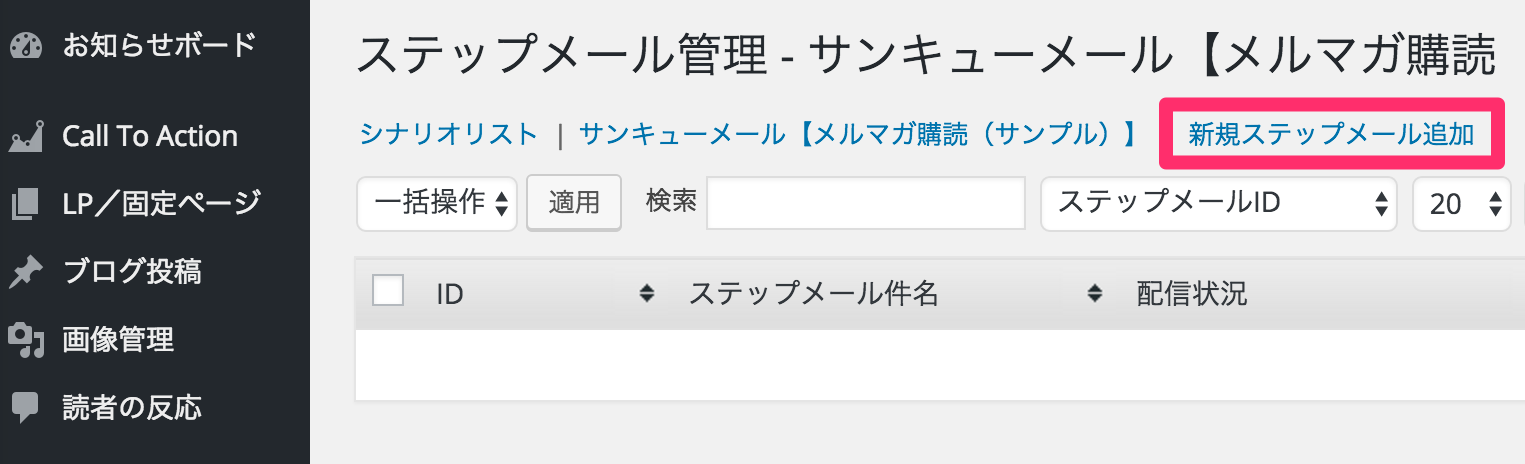
右上にある「新規ステップメール追加」をクリックして、1通目となる「サンキューメール」を作成していきましょう。メール作成画面に移動します。
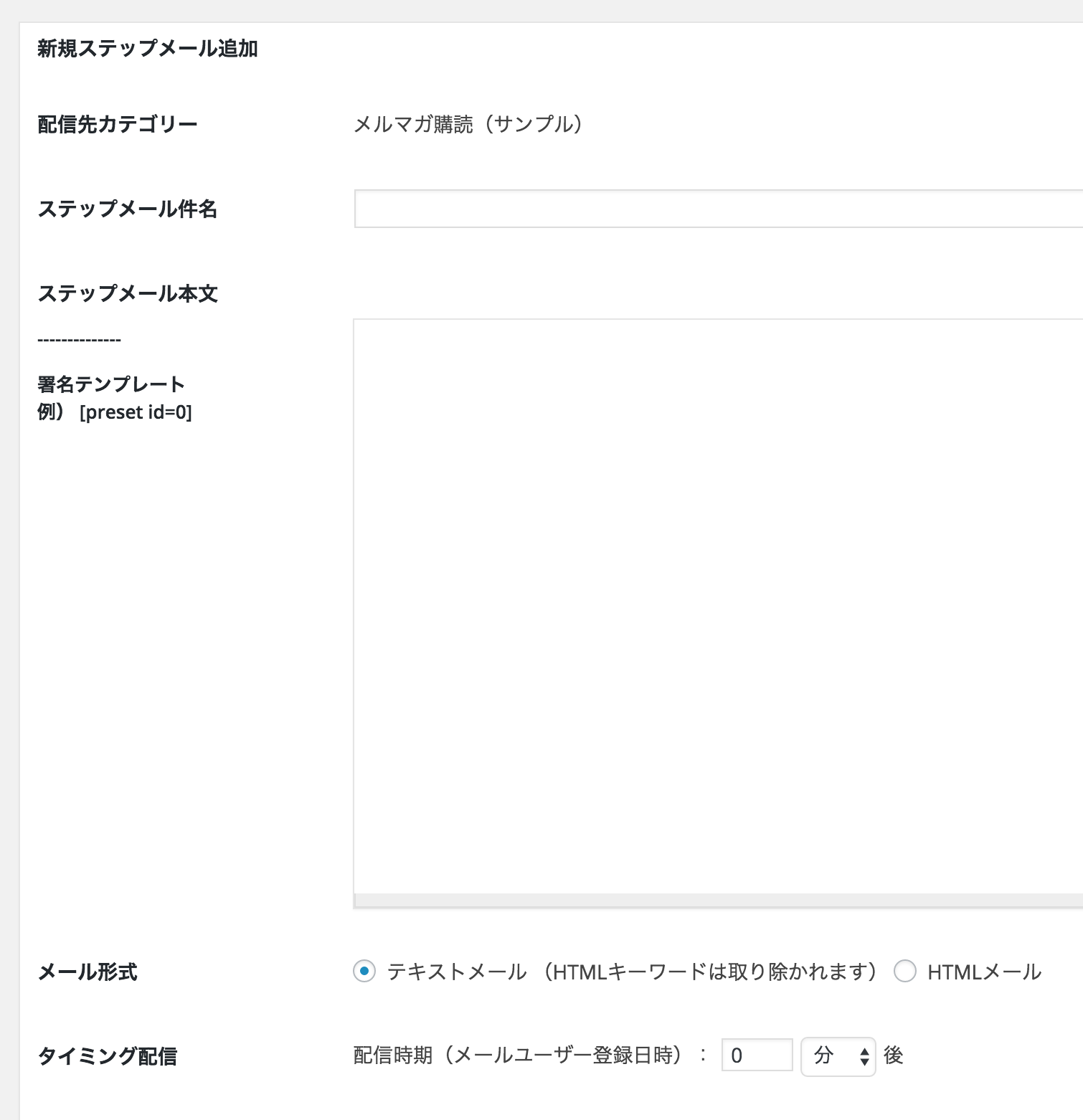
上から順番に、件名、本文、配信時間を入力します。「タイミング配信」には任意の数値を設定します。1分後でも1日後でも構いませんのでオプトイン後にサンキューメールを送信するタイミングを設定ください。
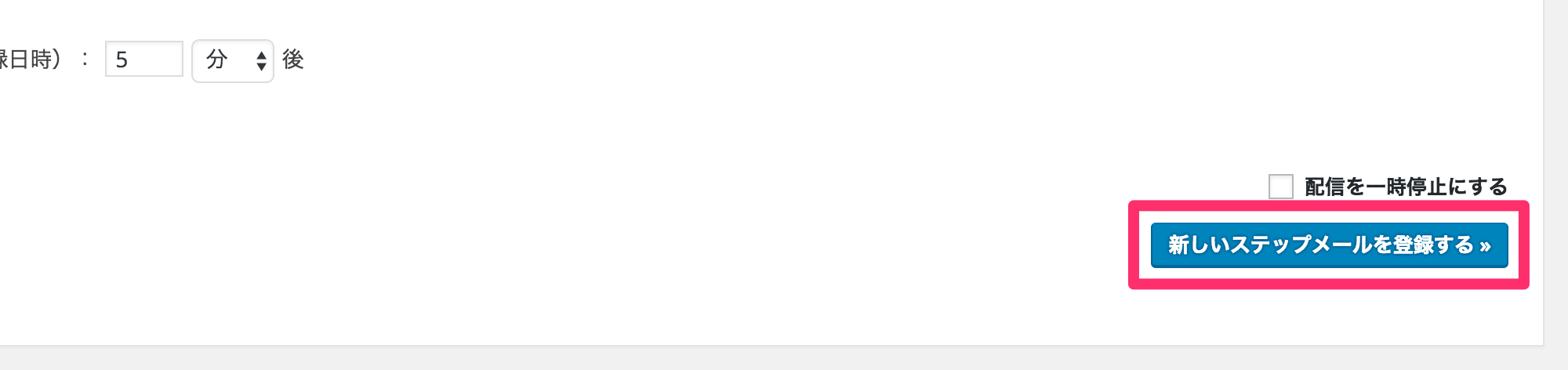
入力が完了したら「新しいステップメールを登録する」をクリックします。
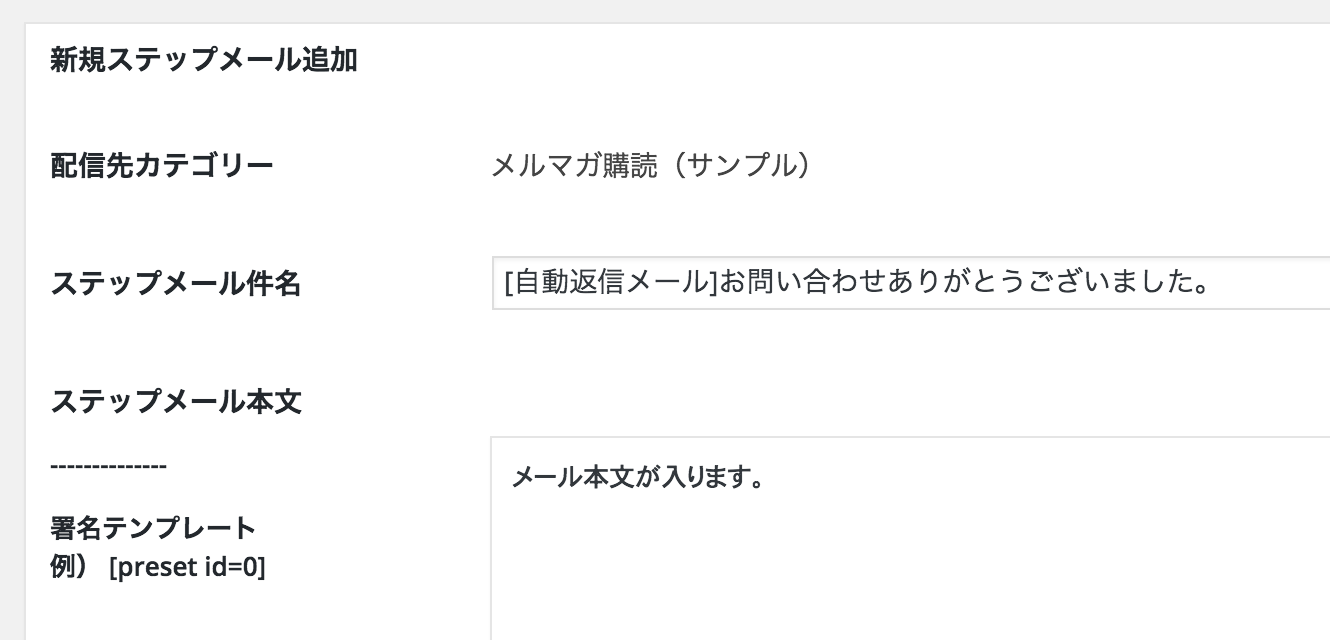
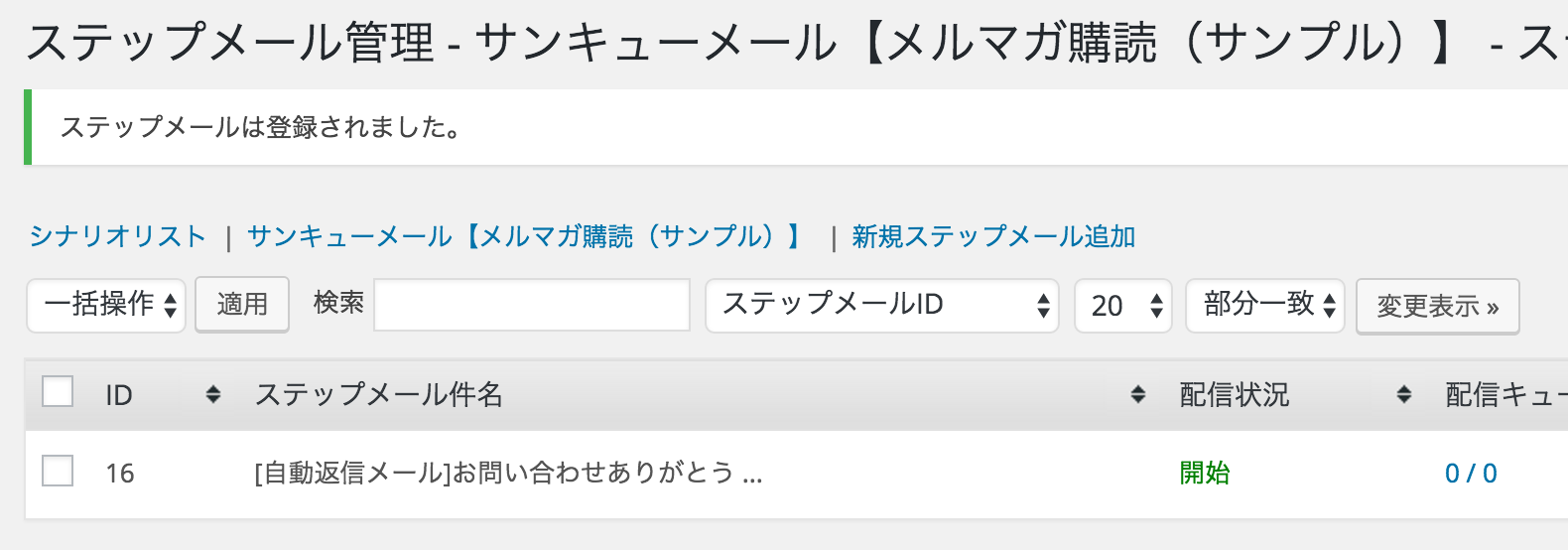
以上でサンキューメール設定が完了いたしました。
これでオプトイン毎に配信キューが溜まり随時配信が行われます。ステップメールは一括配信メールと違い登録毎で順次メール配信をするためサーバー負荷が少ないのも特徴です。
今回作った自動返信メールが連動するCTAは以下となります。
メルマガ購読(サンプル)
このフォームはメルマガ購読時に自動返信メールを送る際のサンプルとして用意しています。オプトインタイプ(CTA)です。
まとめ
以上でサンキューメールを送るためのステップメール設定が完了となります。手順は「シナリオ」を作って、そのなかに「ステップメール」を作成していくという流れです。
なお、本文中に挿入可能な「署名テンプレート」は「メルマガ配信>基本設定」内で管理されています。フッターに共通で署名を差し込みたい場合などにぜひご活用ください。
オプトインタイプのCTAからサンキューメール連動をしたい場合は参考にしてください。
プリセット#0を挿入する場合は「[preset id=0]」を本文内に挿入します。もし新たに追加したプリセット#1をテンプレートとして使う場合は「[preset id=1]」とします。
3日間で覚える運用基礎講座
無料メール講座を受講される場合は以下よりメールアドレスを入力ください。準備が完了次第で順次メールをお送りいたします。

オウンドメディア運用に関するサポートを中心として執筆しています。記事にして欲しい内容やご要望などお気軽にご連絡ください。
記事が気に入ったらいいねをクリック♪
最新記事をお届けいたします
記事にコメントを残すコメント数:0
※がついている欄は入力必須です
よく読まれている記事とても多くの方が見ています
-
トップページにピックアップ記事を表示させる方法(XA)
-
集客コンテンツ用のブログ記事を作る
-
htmlメール配信で開封率を測定する方法
-
Gmailで独自ドメインメールを送受信する方法
-
メルマガ登録時の自動返信メールをメールマガジン毎に個別内容を送信する方法
-
オプトイン専用ランディングページの作り方